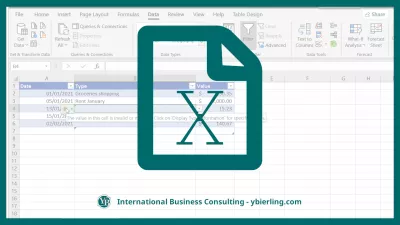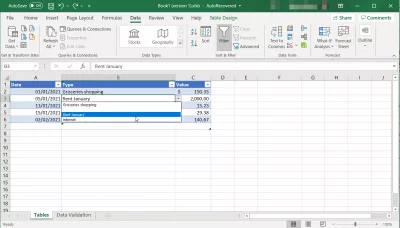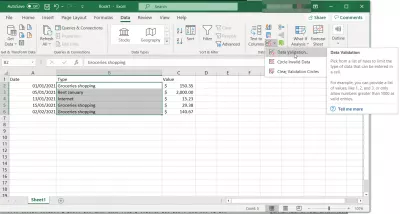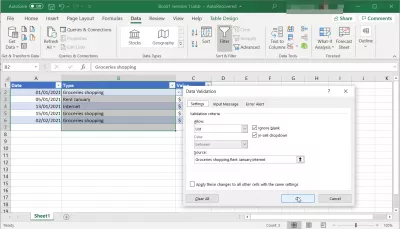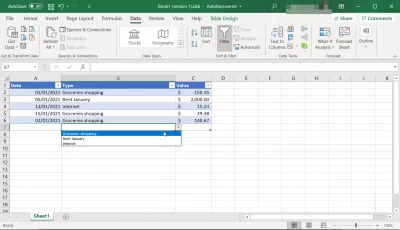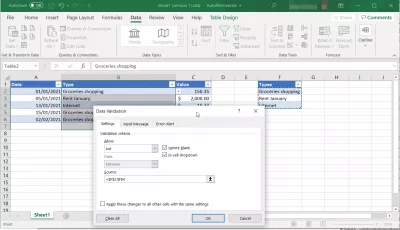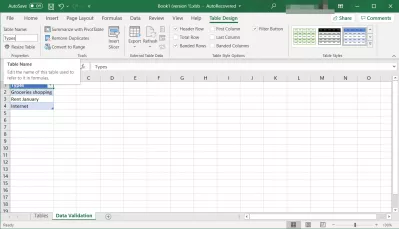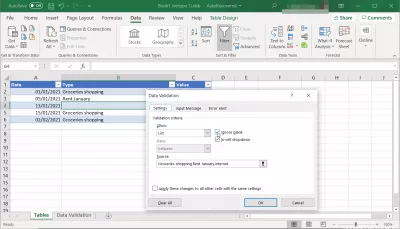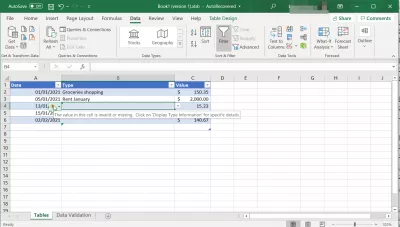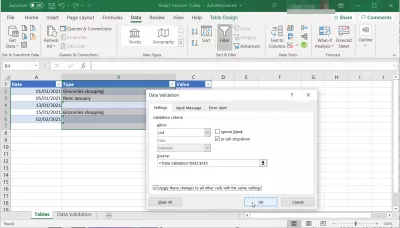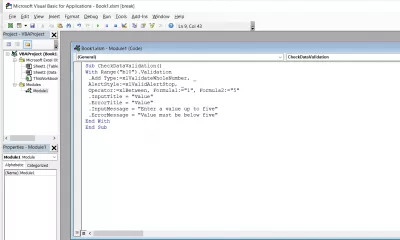એક્સેલ: ડેટા વેલિડેશન સૂચિ ડ્રોપ-ડાઉન તરીકે કોષ્ટકનો ઉપયોગ કરો
- ડેટા માન્યતા: ડ્રોપ-ડાઉનથી મૂલ્યો પસંદ કરવા માટે સેલ કેવી રીતે બનાવવો
- સોલ્યુશન 1: સીધા ઇનપુટ દ્વારા સૂચિ બનાવો
- સોલ્યુશન 2: હાલના મૂલ્યોની શ્રેણી પસંદ કરો
- એક અલગ શીટ પર ડેટા માન્યતા પ્રવેશો સેટ કરો
- ડેટા માન્યતા સૂચિમાં કોરા કોષોને કેવી રીતે મંજૂરી આપવી
- ડેટા માન્યતા સૂચિમાં ખાલી મૂલ્યોને કેવી રીતે અક્ષમ કરવું
- ડેટા માન્યતા ડ્રોપ-ડાઉન સૂચિને કેવી રીતે દૂર કરવી
- વીબીએ: માન્યતા સૂચિ ઉમેરો
ડેટા માન્યતા: ડ્રોપ-ડાઉનથી મૂલ્યો પસંદ કરવા માટે સેલ કેવી રીતે બનાવવો
એમએસ એક્સેલમાં કોષ્ટક બનાવવું ખૂબ જ નિરાશાજનક હોઈ શકે જો તમે વારંવાર એ જ ઇનપુટને પુનરાવર્તિત કરો.
તે જ સમયે, તે ખૂબ અનુકૂળ છે જો તમે માત્ર કોઈ ચોક્કસ ડ્રોપ-ડાઉન સૂચિમાંથી ઇનપુટ સમાવિષ્ટો પસંદ કરો છો.
ચાલો જોઈએ કે માન્યતા નિયમ નો ઉપયોગ કેવી રીતે કરવો, એક કાર્ય જે તેને શક્ય બનાવે છે.
નીચે આપેલ કોષ્ટક એક વ્યક્તિની ખર્ચની સૂચિ છે. તારીખ, ખર્ચનો પ્રકાર અને કિંમત દરેક વખતે જ્યારે કેટલાક પૈસા ખર્ચવામાં આવે છે ત્યારે દાખલ કરવામાં આવે છે.
આ કોષ્ટકનો ઉપયોગ કરીને, ચાલો ક columnલમ બી સેટ કરીએ જેથી ખર્ચના પ્રકારો ડ્રોપ-ડાઉન સૂચિને પસંદ કરી શકાય, અને ત્યાંથી જ, દર વખતે તેને સેટ કરવાનું ટાળવા અને ડેટા એન્ટ્રીમાં કોઈ ભૂલ ન થાય તે માટે.
સોલ્યુશન 1: સીધા ઇનપુટ દ્વારા સૂચિ બનાવો
ચાલો સેલ પસંદ કરીને પ્રારંભ કરીએ, જેના માટે આપણે ડ્રોપ-ડાઉન સૂચિ સેટ કરવા માંગીએ છીએ.
એક્સેલમાં ડેટા ટેબમાંથી ડેટા માન્યતા પસંદ કરો, તે ફક્ત નાના આયકન તરીકે પ્રદર્શિત થઈ શકે છે.
સેટિંગ્સ ટ tabબમાં, પરવાનગી ડ્રોપ ડાઉન વિકલ્પ દર્શાવો અને સૂચિ વિકલ્પ પસંદ કરો. આ તમને પસંદ કરેલા ડેટા કોષો માટે માન્ય કિંમતોની સૂચિ બનાવવા અથવા પસંદ કરવાની મંજૂરી આપશે.
સ્રોત ક્ષેત્રમાં, અલ્પવિરામથી અલગ પડેલા, તમે મંજૂરી આપવા માંગતા હો તે મૂલ્યો દાખલ કરો.
ફક્ત OKકે પર ક્લિક કરીને માન્ય કરો, અને તમારી ડ્રોપ-ડાઉન માન્યતા સૂચિ પસંદ કરેલા કોષો માટે બનાવવામાં આવશે.
જો તમે આ કોષોમાંથી કોઈ એક પસંદ કરો છો, તો કોષના અંતમાં એક આયકન દેખાશે, અને તેના પર ક્લિક કરીને, ડ્રોપ-ડાઉન માન્યતા સૂચિ પ્રદર્શિત થશે, તમને તમારા આધારે સેલમાં આપમેળે દાખલ થવાનું મૂલ્ય પસંદ કરવા દેશે સીધી ઇનપુટ સૂચિ.
સોલ્યુશન 2: હાલના મૂલ્યોની શ્રેણી પસંદ કરો
એ જ રીતે, કિંમતો જાતે ટાઇપ કરવાને બદલે, તમે વર્કબુકમાં પહેલાથી અસ્તિત્વમાં છે તે સૂચિ પસંદ કરીને માન્ય મૂલ્યોની શ્રેણીને નિર્દિષ્ટ કરી શકો છો.
માઇક્રોસ .ફ્ટ એક્સેલમાં વિવિધ ડ્રોપ-ડાઉન માન્યતા સૂચિ બનાવતી વખતે શ્રેષ્ઠ પ્રથા એ છે કે એક અથવા વધુ વિશિષ્ટ શીટ્સ હોય જેમાં ફક્ત વિવિધ માન્યતા સૂચિ શામેલ હોય, જેથી તેઓને શોધવાનું અને તેમને અપડેટ કરવાનું સરળ બને.
તમારી મંજૂરી કિંમતોની સૂચિ બનાવ્યા પછી, તેને દૃષ્ટિની રીતે વધુ સુલભ બનાવવા માટે સમાન વર્કશીટ પરના અમારા ઉદાહરણમાં, કોષો પસંદ કરો જેના પર ડેટા માન્યતા લાગુ કરવી જોઈએ.
તે પછી, ડેટા ટેબમાંથી સમાન રીતે ડેટા માન્યતા મેનૂ ખોલો, ડ્રોપ-ડાઉન મેનૂમાં સૂચિ પ્રકાર પસંદ કરો અને સ્રોત માટે, તમારા પોતાના મૂલ્યો દાખલ કરવાને બદલે, ક્ષેત્રની જમણી બાજુના બટનને ક્લિક કરો.
તમને તમારી વર્કશીટ પર રીડાયરેક્ટ કરવામાં આવશે, અને તમારે જે કરવાનું છે તે તમારા ડેટા માન્યતા ટેબલના પહેલા સેલ પર ક્લિક કરવાનું છે, તમારું માઉસ એક માન્ય મૂલ્ય ધરાવતા છેલ્લા કોષમાં ખસેડો, જ્યારે તમારું ક્લિક હોલ્ડ કરીને, અને ક્લિકને મુક્ત કરો. તમે ડેટા માન્યતા મૂલ્યોના છેલ્લા કોષ પર પહોંચ્યા પછી જ.
તમે તે રીતે પસંદ કરેલા મૂલ્યોનો સંદર્ભ તમારા ડેટા માન્યતા સૂચિમાં આપવામાં આવશે, અને તે સૂચિને અપડેટ કરીને તમે ફક્ત તમારા ડેટા માન્યતામાં મૂલ્યો ઉમેરી શકો છો - અથવા તેમને દૂર કરી શકો છો.
એક અલગ શીટ પર ડેટા માન્યતા પ્રવેશો સેટ કરો
એક્સેલ પ્રો બનો: અમારા કોર્સમાં જોડાઓ!
અમારા એક્સેલ 365 બેઝિક્સ કોર્સથી તમારી કુશળતાને શિખાઉથી હીરો સુધી ઉંચો કરો, જે તમને ફક્ત થોડા સત્રોમાં નિપુણ બનાવવા માટે રચાયેલ છે.
અહીં નોંધણી કરો
તમારી વર્કબુકને વધુ સારી રીતે ગોઠવવા માટે, કોઈ વિશિષ્ટ વર્કબુકમાં તમારી ડેટા માન્યતા સૂચિઓ બનાવવી સહેલી હશે, જેથી તમે તેમને સરળતાથી શોધી અને accessક્સેસ કરી શકો, અને તેઓ ક્યાં સેટ થયા છે તે આશ્ચર્યની જરૂર નહીં પડે.
તમારો ડેટા ત્યાં મૂકો, કોષ્ટક પસંદ કરો, અને વિકલ્પ કોષ્ટકોનો ઉપયોગ કરો: શામેલ કરો ટેબમાં કોષ્ટક, તમારી કિંમતોની સૂચિને એક ટેબલમાં રૂપાંતરિત કરવા માટે કે જે તમે મૂલ્યો ઉમેરશો અથવા કા removeશો ત્યારે આપમેળે ફરી બદલાઇ જશે - અને તેથી તમારું ડેટા માન્યતા હશે.
તે પછી, તમારા ylબના ટેબલમાં ગમે ત્યાં ક્લિક કરો, અને ટેબલ ડિઝાઇન ટેબમાં ટેબલ નામ દાખલ કરો.
આ ડેટાને માન્યતા સૂચિમાં શામેલ કરવાને બદલે, ફક્ત કોષ્ટકનું નામ દાખલ કરીને, તમને આ કોષ્ટકને ક્યાંય પણ સંદર્ભિત કરવાની મંજૂરી આપશે!
ડેટા માન્યતા સૂચિમાં કોરા કોષોને કેવી રીતે મંજૂરી આપવી
જો તમે એવા ક્ષેત્રમાં ખાલી મૂલ્યોને મંજૂરી આપવા માંગતા હો કે જેમાં ડેટા માન્યતા સક્ષમ હોય, તો તમારે ડેટા સેલને સક્રિય કરવા માટે કોષોમાંથી કોઈ એક પસંદ કરવો જ જોઇએ, અને ડેટા માન્યતા મેનૂ ખોલવા માટે ડેટા ટ (બ પર જવું જોઈએ (ઉપર બટન જ્યાં છે તે જુઓ ).
ત્યાં, ખાતરી કરો કે અવગણો કોરા વિકલ્પ ચકાસાયેલ છે, અને બરાબર ક્લિક કરતાં પહેલાં સમાન સેટિંગ્સવાળા અન્ય તમામ કોષો પર આ ફેરફારો લાગુ કરો પર ક્લિક કરો.
તે પછી તમે કોઈ કોષને પસંદ કરીને અને સામગ્રીને દૂર કરીને, કોષોની સામગ્રીની મંજૂરી નથી તે ઉલ્લેખિત ભૂલ સંદેશ પ્રાપ્ત કર્યા વિના ખાલી કરી શકશો.
ડેટા માન્યતા સૂચિમાં ખાલી મૂલ્યોને કેવી રીતે અક્ષમ કરવું
જો તમે ડેટા માન્યતા ડ્રોપ-ડાઉન સૂચિમાં ખાલી કિંમતોને મંજૂરી આપવાની ઇચ્છા નથી માંગતા, અને જ્યારે પણ તમે તેને પસંદ કરો છો ત્યારે આ કોષનું મૂલ્ય અમાન્ય છે અથવા ગુમ થયેલ છે નો ભૂલ સંદેશો મેળવો છો, તો કોષોની શ્રેણી પસંદ કરીને પ્રારંભ કરો કે જેના પર ડેટા છે માન્યતા લાગુ પડે છે, અથવા તે સૂચિમાંનો કોઈપણ કોષ.
તે પછી, ડેટા ટેબમાં ડેટા માન્યતા મેનૂ ખોલો અને ખાલી અવગણો ફીલ્ડને અનચેક કરો. જો તમે ફક્ત એક જ કોષ પસંદ કર્યો છે, તો બરાબર ક્લિક કરતાં પહેલાં સમાન સેટિંગ્સવાળા અન્ય તમામ કોષો પર આ ફેરફારો લાગુ કરો તપાસો.
તમારી ડેટા માન્યતા ડ્રોપ-ડાઉન સૂચિ પર પાછા, ભૂલ દેખાશે - અને હવે સેલને ખાલી છોડી દેવાનું શક્ય રહેશે નહીં.
ડેટા માન્યતા ડ્રોપ-ડાઉન સૂચિને કેવી રીતે દૂર કરવી
જ્યારે પણ તમે સૂચિમાં માન્ય કિંમતોની મર્યાદાને મર્યાદિત કરવાનું કામ કરો છો, ત્યારે સૂચિમાંના કોઈપણ કોષને પસંદ કરો.
પછી ડેટા ટેબમાંથી ડેટા માન્યતા મેનૂ ખોલો - ઉપર કેવી રીતે કરવું તે પ્રથમ વિભાગમાં જુઓ - અને ખાતરી કરો કે આ જ ફેરફારોને સમાન સેટિંગ્સવાળા અન્ય તમામ કોષો પર લાગુ કરો વિકલ્પ ચકાસાયેલ છે, નહીં તો તમે ફક્ત ડેટાને દૂર કરશો હાલમાં પસંદ કરેલા કોષો પર માન્યતા.
તે પછી, ક્લિયર ઓલ પર ક્લિક કરો અને તમે પસંદ કરેલા ડેટા માન્યતાને એમએસ એક્સેલ વર્કબુકમાંથી દૂર કરવામાં આવશે!
વીબીએ: માન્યતા સૂચિ ઉમેરો
વીબીએ સાથે માન્યતા સૂચિ ઉમેરવાનું નીચે આપેલા ફંક્શનનો ઉપયોગ કરવા જેટલું સરળ છે, જ્યાં એ 1 એ એક સેલ છે જેમાં સેલ્સ બી 1 થી બી 5 માં સ્ટોર કરેલા ડેટા માન્યતા સૂચિની વિરુદ્ધ ડેટા માન્ય કરવામાં આવશે.
રેંજ ("a1"). માન્યતા _. XlValidateList, xlValidAlertSop ને બદલો, "= $ B $ 1: $ B $ 5"વીબીએ ડેટા માન્યતા સૂચિ કાર્યના અદ્યતન ગુણધર્મોનો ઉપયોગ કરીને, એક્સેલ વીબીએમાં ઘણાં નિર્ભર ડ્રોપ ડાઉન સૂચિઓ બનાવવી શક્ય છે કે જે વિવિધ ડેટાને માન્યતા સૂચિઓની વિરુદ્ધ વિવિધ ક્ષેત્રોને માન્ય કરે છે, અને તેમના પોતાના શીર્ષક, ભૂલ શીર્ષક, સંદેશા અને ભૂલ સંદેશાઓ છે. .

યોઆન બીઅરલિંગ એ વેબ પબ્લિશિંગ અને ડિજિટલ કન્સલ્ટિંગ પ્રોફેશનલ છે, જે તકનીકીઓમાં કુશળતા અને નવીનતા દ્વારા વૈશ્વિક અસર બનાવે છે. વ્યક્તિઓ અને સંસ્થાઓને ડિજિટલ યુગમાં સમૃદ્ધ બનાવવા માટે સશક્તિકરણ વિશે ઉત્સાહ, તે શૈક્ષણિક સામગ્રી બનાવટ દ્વારા અપવાદરૂપ પરિણામો આપવા અને વૃદ્ધિ ચલાવવા માટે પ્રેરિત છે.
એક્સેલ પ્રો બનો: અમારા કોર્સમાં જોડાઓ!
અમારા એક્સેલ 365 બેઝિક્સ કોર્સથી તમારી કુશળતાને શિખાઉથી હીરો સુધી ઉંચો કરો, જે તમને ફક્ત થોડા સત્રોમાં નિપુણ બનાવવા માટે રચાયેલ છે.
અહીં નોંધણી કરો